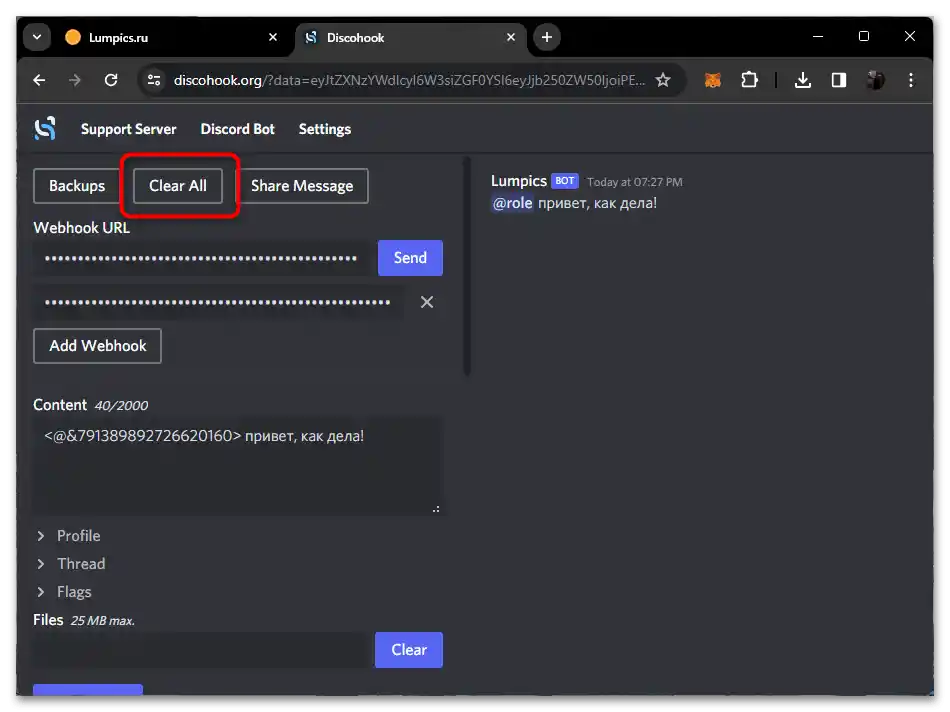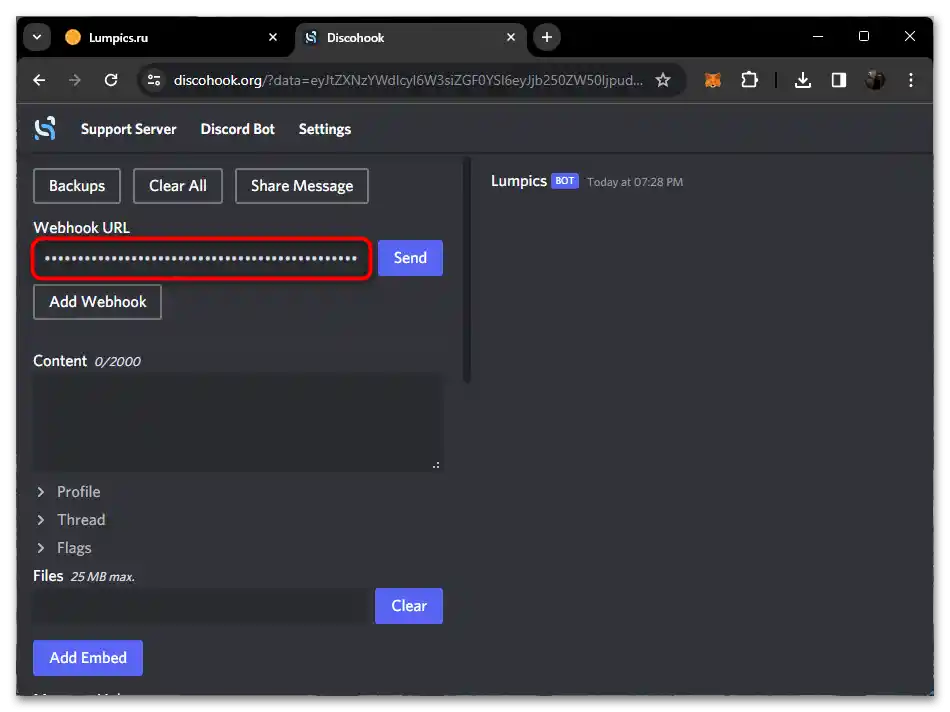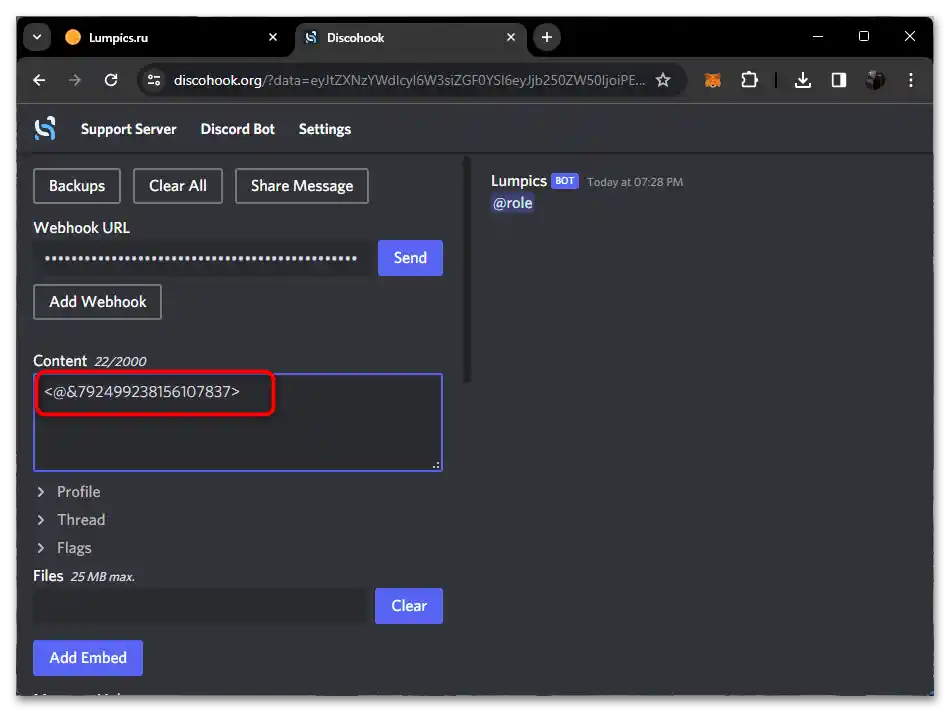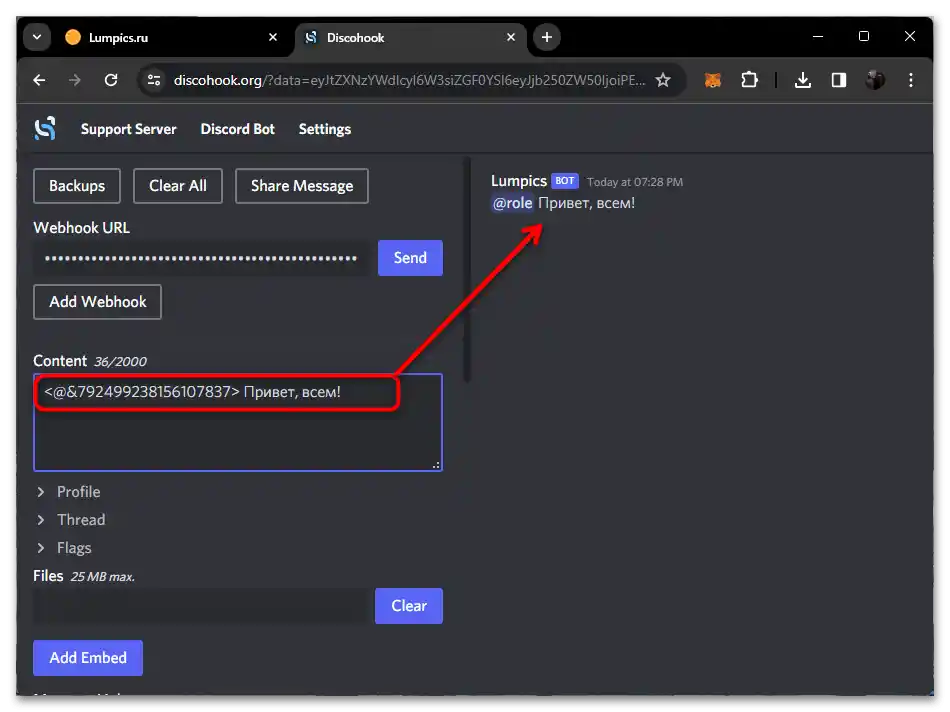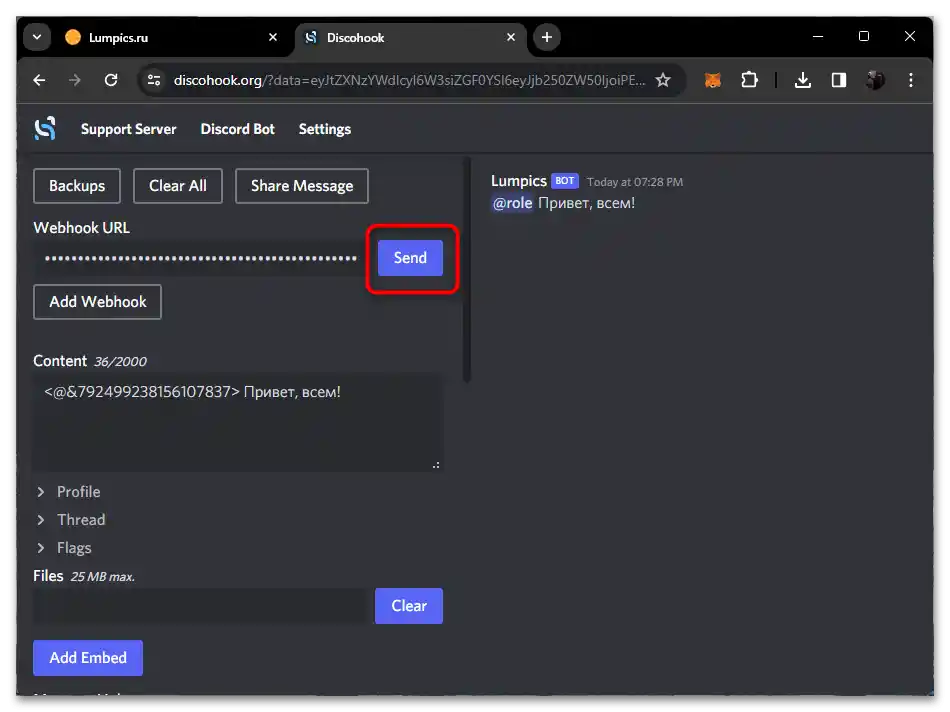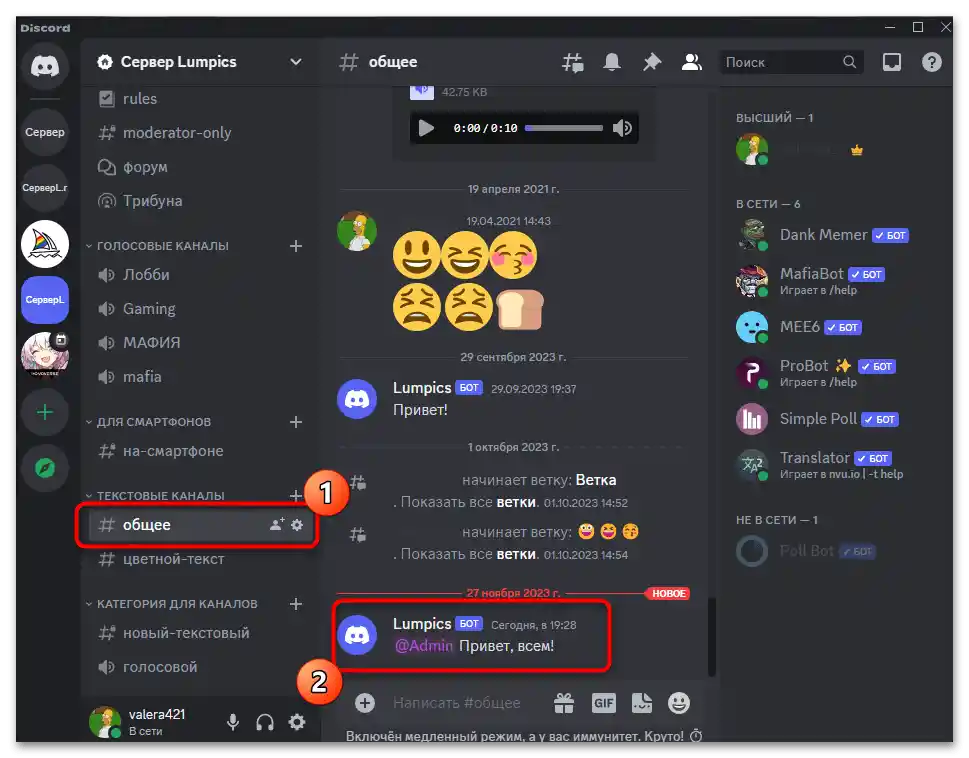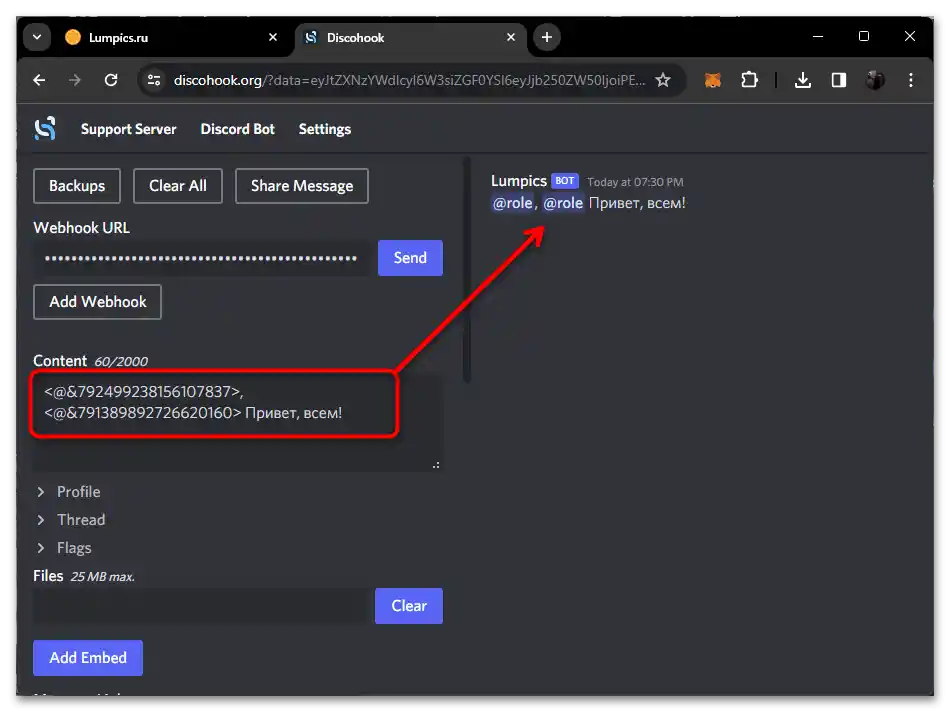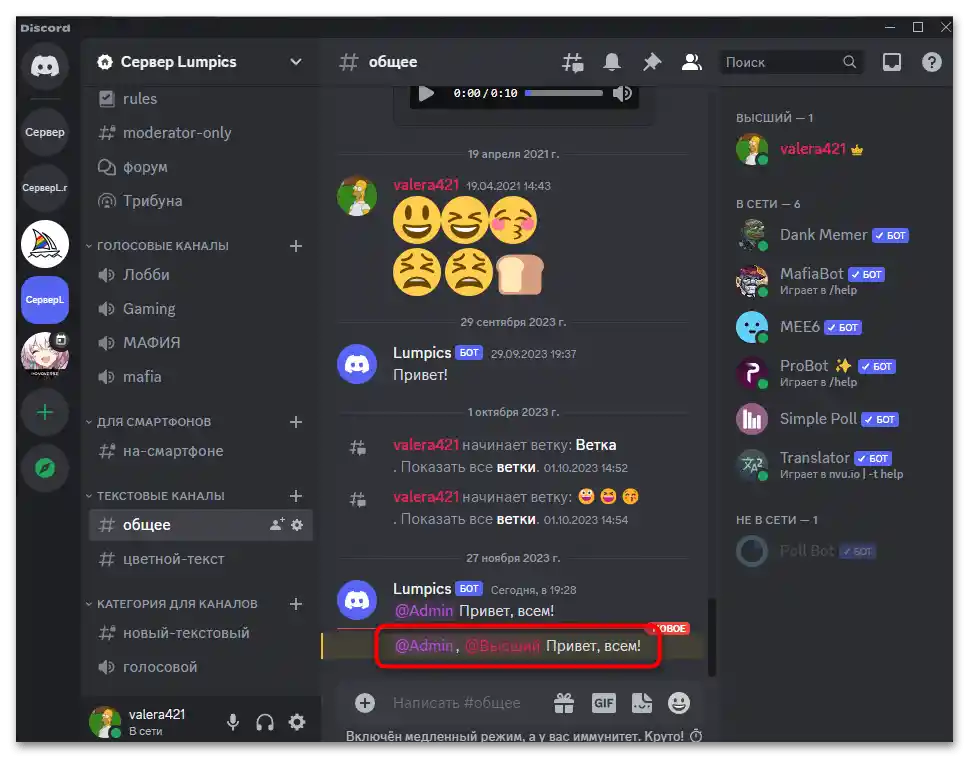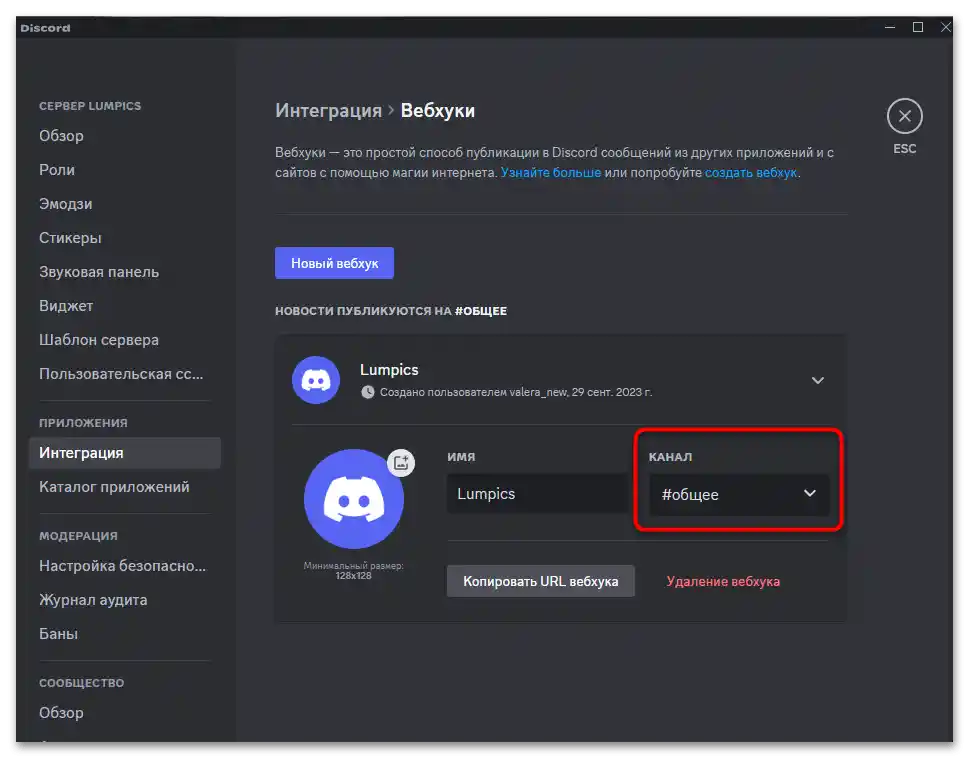Zawartość:
Krok 1: Utworzenie lub wybór webhooka
Jeśli jeszcze nie masz webhooków dla Discord, za pomocą których należy wysyłać wiadomości na serwer, najpierw musisz utworzyć integrację. Wraz z tym, mając gotową aplikację, należy skopiować link do niej, ponieważ jest to potrzebne do przyszłego wysyłania wiadomości. Zadanie realizuje się w następujący sposób:
- Otwórz ustawienia serwera, po lewej stronie wybierz sekcję "Integracje", a następnie przejdź do ustawienia "Webhooki".
- Utwórz nowy webhook, o którym wspomnimy nieco niżej, lub wybierz już istniejący, aby zobaczyć szczegółowe informacje.
- Każda aplikacja ma swój URL, za pomocą którego realizuje się jej integrację na różnych stronach. Właśnie ten link należy skopiować do dalszego wykorzystania.
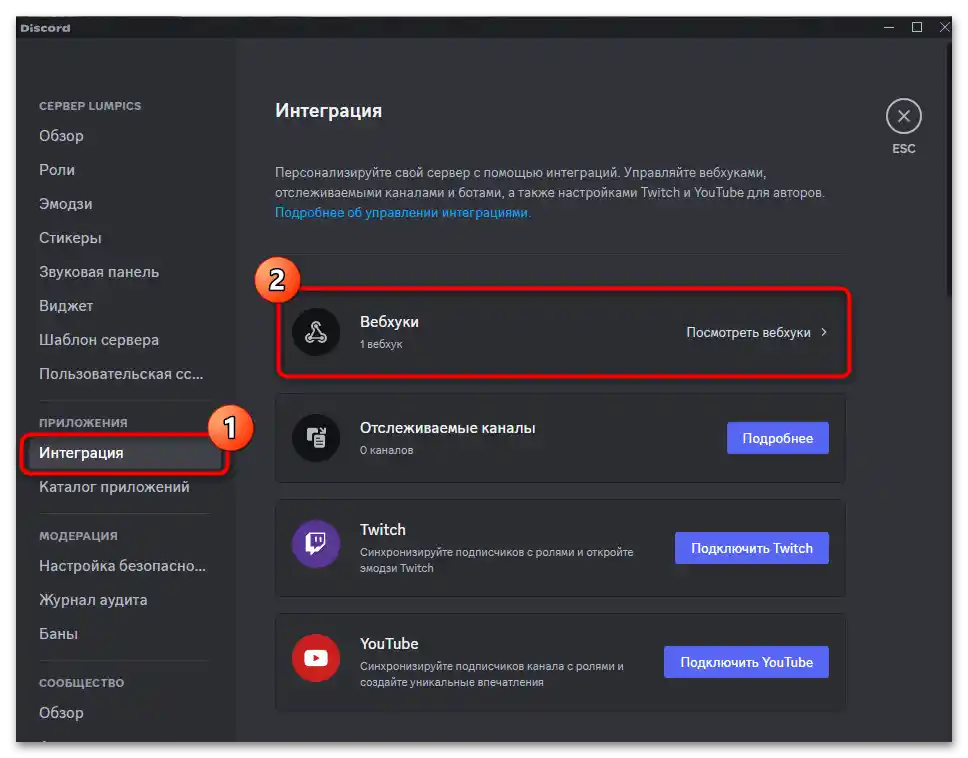
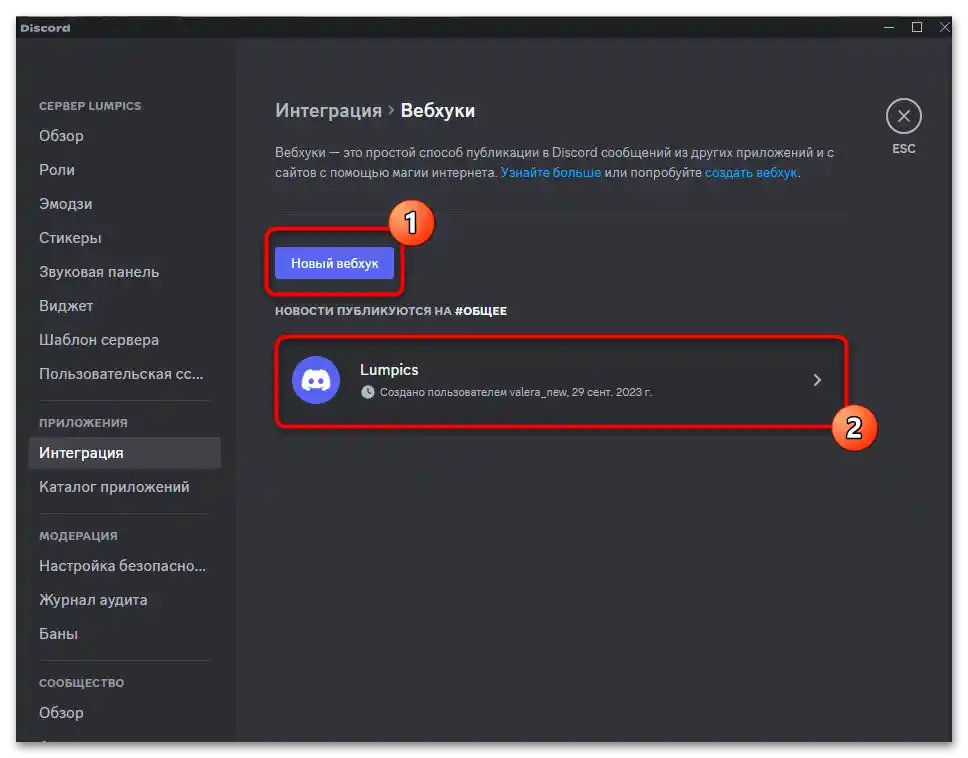
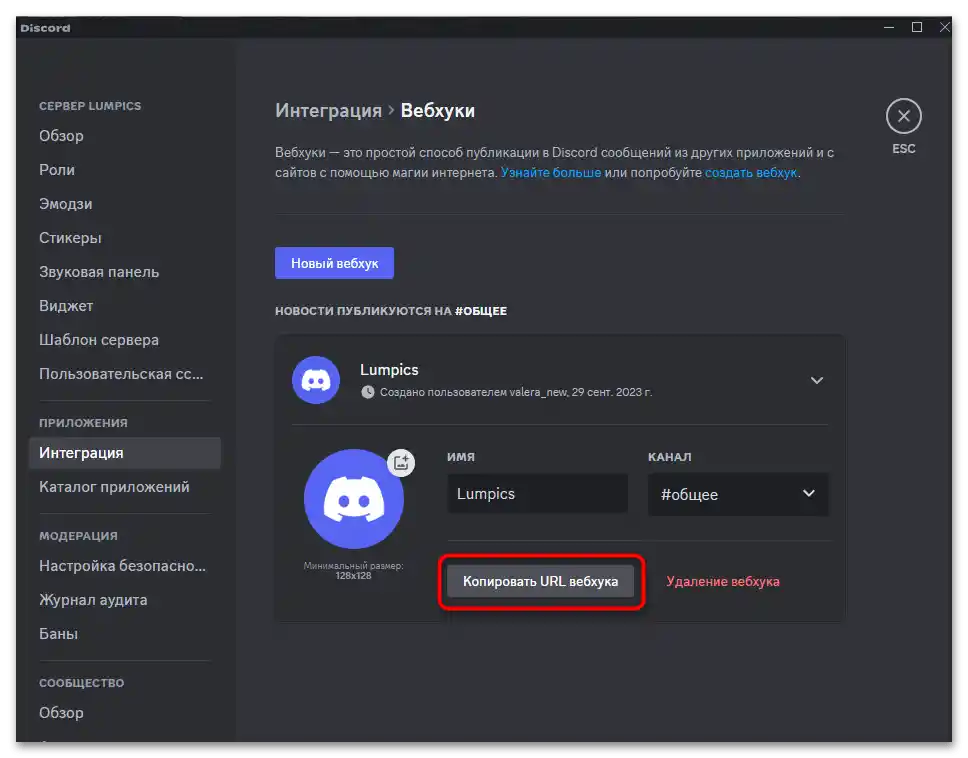
Jeśli zastanawiasz się nad wzmianką o roli w webhooku, ale jeszcze nigdy nie tworzyłeś własnej integracji lub dopiero jesteś na tym etapie, bardzo pomocne będzie zapoznanie się z innym naszym materiałem pod linkiem poniżej. Znajdziesz w nim wszystkie informacje o tworzeniu pierwszego webhooka na serwerze i jego prawidłowym używaniu. To pozwoli ci w pełni wykorzystać wszystkie instrukcje, zrozumieć, jak wzmiankować rolę, mając już wiedzę na temat tworzenia wiadomości od bota.
Czytaj także: Jak stworzyć webhook w Discord
Krok 2: Kopiowanie ID roli
Roli w webhooku nie można wzmiankować po jej nazwie, jak to się odbywa bezpośrednio w Discordzie przy wysyłaniu wiadomości. W tym celu należy użyć specjalnego kodu z wstawionym ID roli. Taki identyfikator można skopiować tylko przy włączonym trybie dewelopera w Discordzie, o aktywacji którego przeczytasz w artykule poniżej.
Szczegóły: Jak włączyć tryb dewelopera w Discord
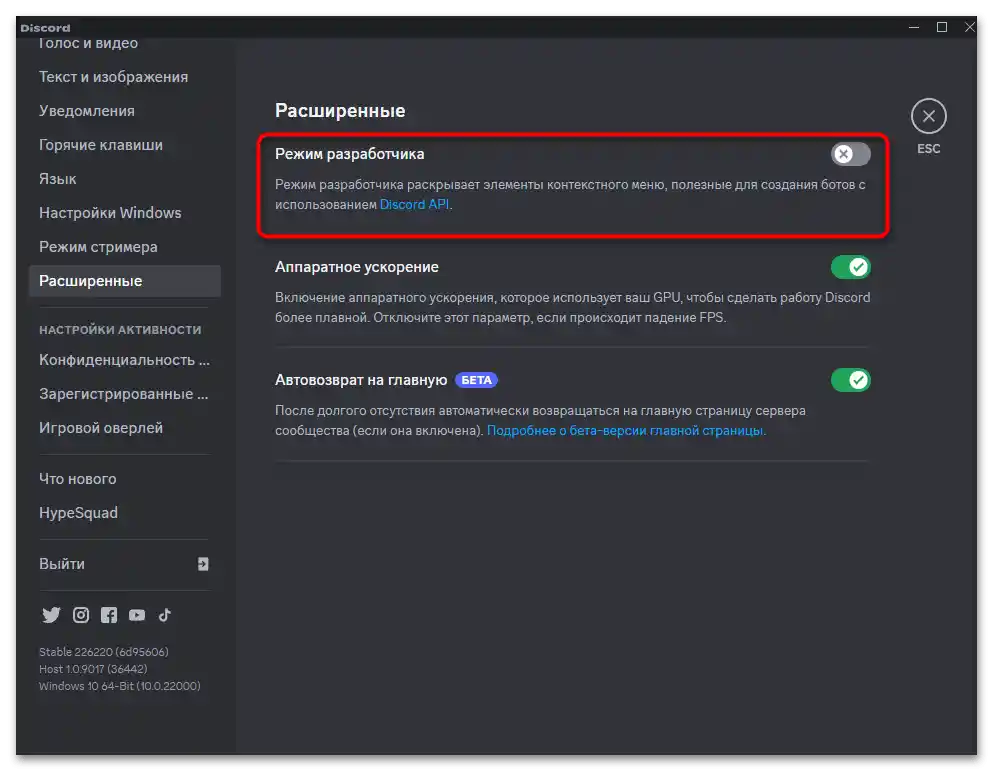
Następne kroki polegają na znalezieniu potrzebnej roli i skopiowaniu jej identyfikatora.To można zrobić prawie z każdego miejsca na serwerze, gdzie wyświetlane są informacje o przypisanych rolach uczestnikom, jednak w większości przypadków wygodniej będzie skorzystać z ustawień społeczności. Znajduje się tam zarówno wyszukiwarka, jak i pełna lista wszystkich ról, co pozwoli bez problemu skopiować ID potrzebne do dalszego wspomnienia w webhooku.
- Rozwiń menu serwera, klikając jego nazwę. Z pojawiającej się listy wybierz opcję "Ustawienia serwera".
- Po lewej stronie kliknij kategorię "Role".
- Dla uproszczenia możesz skorzystać z wyszukiwarki, wpisując w odpowiednim polu nazwę roli, aby skopiować ID.
- Teraz, gdy tryb dewelopera jest włączony, możesz wywołać menu kontekstowe roli, klikając jej nazwę prawym przyciskiem myszy. Z niego należy wybrać "Kopiuj ID roli". Numeryczny unikalny identyfikator został zapisany w schowku i może być używany do różnych celów.
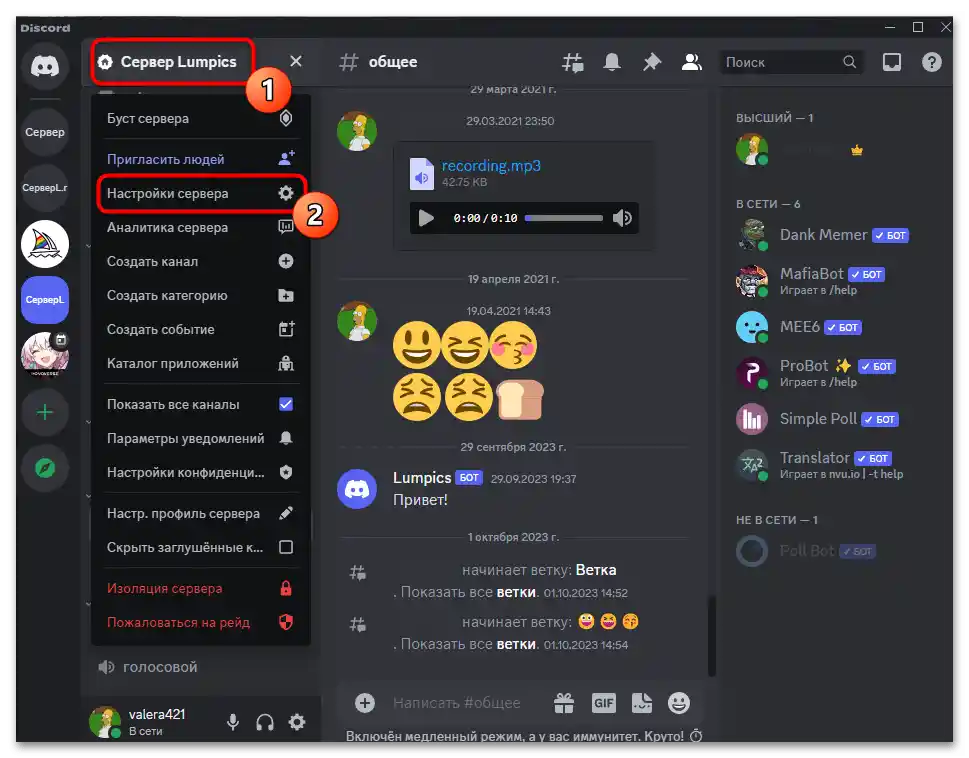
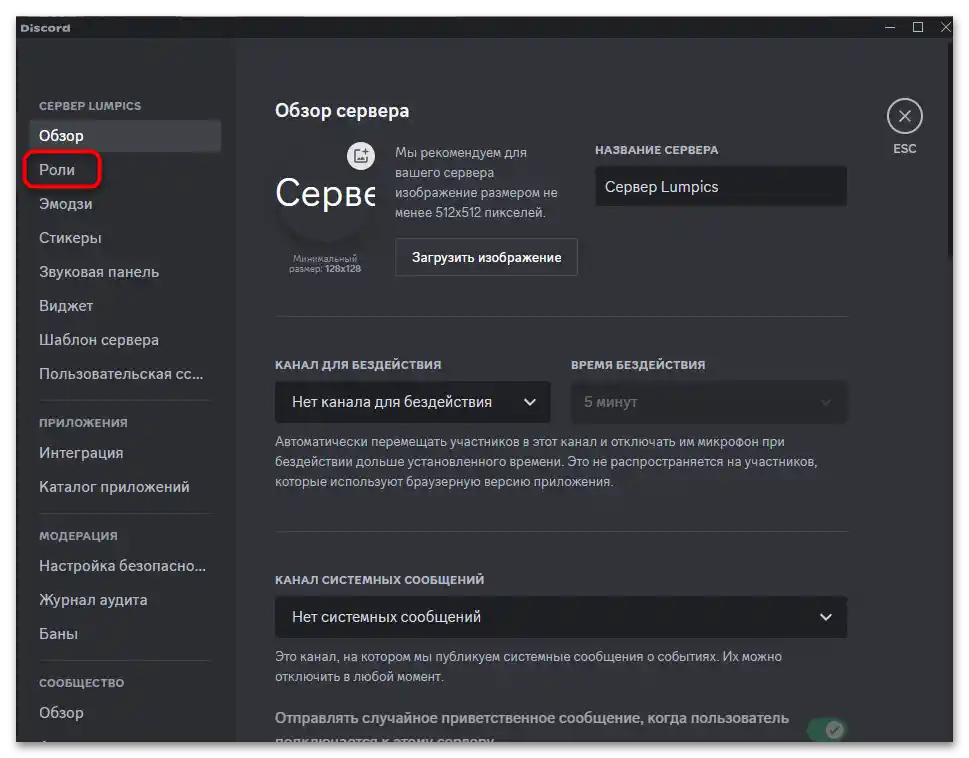
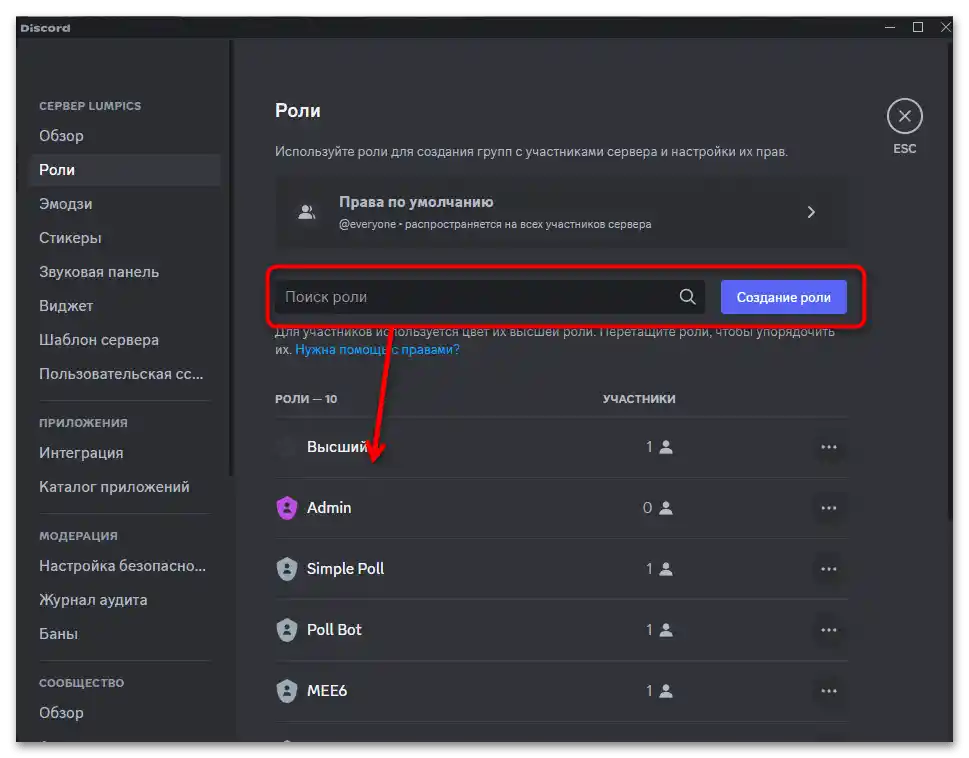
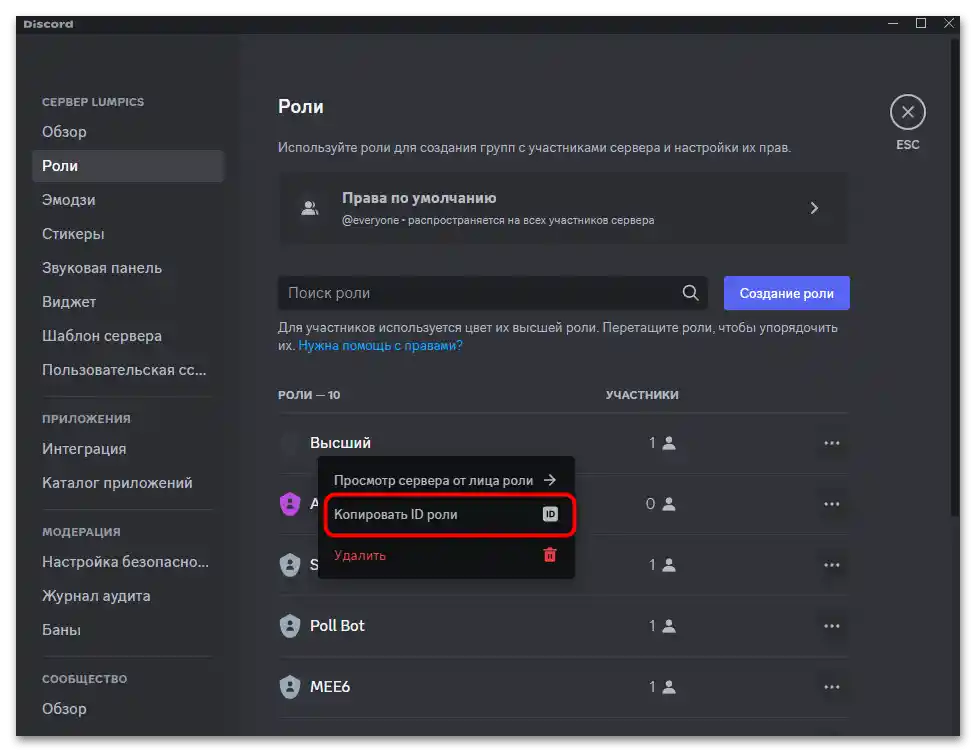
Dodatkowo zauważmy, że powyżej pokazano wyłącznie jeden przykład kopiowania ID roli. W rzeczywistości w Discordzie można kopiować wiele różnych identyfikatorów, w tym także poszczególnych użytkowników. Umożliwi to wspominanie uczestników serwera przez ID za pomocą webhooków, co odbywa się dokładnie tak samo, jak w przypadku pracy z rolami. Jedynym warunkiem jest dobranie optymalnej metody kopiowania tego ID.
Czytaj także: Kopiowanie ID w Discordzie
Krok 3: Wspomnienie roli w webhooku
Podstawowe działania przygotowawcze zostały wykonane: teraz masz zarówno webhook, jak i identyfikator roli, przez który będzie można ją wspomnieć w automatycznie wysyłanej wiadomości.Możesz korzystać z różnych stron do takich interakcji, ale rozważymy tylko jeden ogólny przykład, abyś zrozumiał, jak działa składnia w takich ustawieniach zautomatyzowanych wiadomości.
- Ponieważ wiadomość będzie testowa, na stronie do ustawiania wysyłek można usunąć wszystkie wcześniej ustalone ustawienia, używając przycisku "Clear All" lub poprzez ręczne usunięcie wszystkich wypełnionych pól.
- W polu "Webhook URL" należy wkleić ten link do webhooka, który został określony jeszcze przy pomocy pierwszej instrukcji z naszego materiału.
- W polu wypełnienia wiadomości, które zazwyczaj nazywa się "Content", wklej kod w formacie
<@&id-role>. Odpowiednio id-role należy zastąpić identyfikatorem roli, co widać na następnym obrazku. - Jeśli używana przez Ciebie strona wspiera podgląd wiadomości, to wzmianka wyświetli się w formacie @role. Oznacza to, że rola jest poprawnie wspomniana, po prostu sama strona nie może wyświetlić jej aktualnej nazwy, a na serwerze wszystko będzie wyglądać poprawnie.
- Naciśnij przycisk do testu lub samodzielnie wyślij wiadomość z webhooka za pomocą przycisku "Send".
- Przejdź do czatu, który jest skonfigurowany do odbierania wiadomości z integracji, i zobacz pojawiające się powiadomienie. Wskazana przez Ciebie rola została pomyślnie wspomniana, a następnie wyświetla się wprowadzone treść wiadomości.
- W ten sam sposób, osobno lub przez przecinek, można wspomnieć w ramach jednej wiadomości nieograniczoną liczbę ról, jeśli zajdzie taka potrzeba.
- W takim przypadku wszystko również zadziała poprawnie i webhook wyświetli wiadomość w takiej formie, w jakiej była zamierzona.
- Jeśli wiadomość wydaje się być wysłana, ale nie wyświetla się w Discordzie, otwórz ustawienia integracji i sprawdź określony kanał, do którego przychodzą wiadomości od bota. Upewnij się, że nie ma w nim żadnych osobnych ograniczeń dla webhooków lub wszystkich użytkowników.